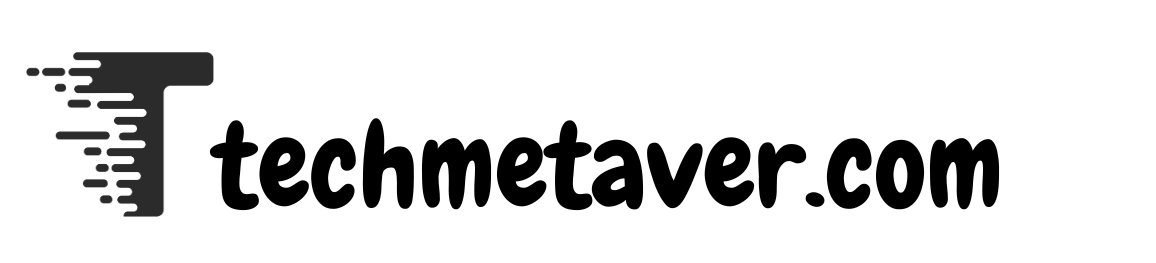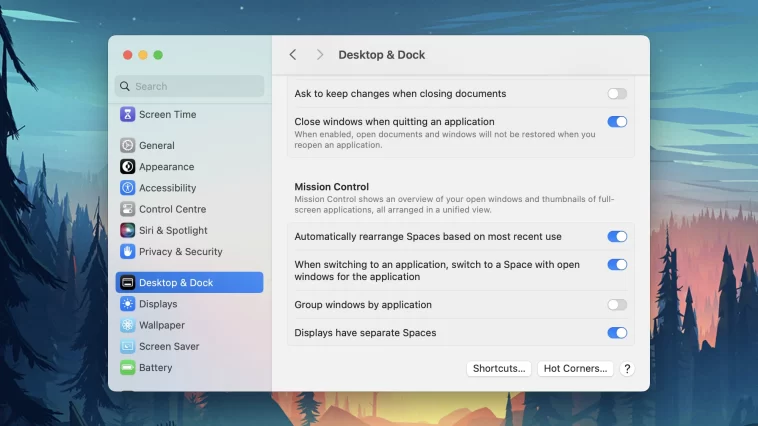Desktop virtual, yang juga dikenal sebagai Spaces di macOS, adalah fitur canggih yang memungkinkan pengguna untuk mendistribusikan aplikasi dan jendela di beberapa ruang kerja. Dengan Spaces, Anda dapat meningkatkan produktivitas, mengatur layar, dan beralih di antara berbagai tugas secara efisien. Dalam artikel ini, kami akan menunjukkan kepada Anda langkah demi langkah cara menggunakan desktop virtual di Mac Anda.
Apa itu Spaces?
Spaces merupakan bagian dari fitur Mission Control di macOS. Fitur ini memungkinkan Anda menggunakan beberapa desktop virtual secara bersamaan seolah-olah Anda memiliki beberapa layar pada satu perangkat. Misalnya, Anda dapat menggunakan satu desktop untuk bekerja, satu untuk hiburan, dan satu lagi untuk komunikasi (seperti email atau obrolan).
Buka Kontrol Misi
Untuk menggunakan Spaces, Anda perlu membuka Mission Control terlebih dahulu. Ada beberapa cara untuk melakukannya:
Tekan tombol F3 (Kontrol Misi) pada papan ketik Mac Anda.
Geser ke atas pada trackpad dengan tiga jari.
Tekan Control + Panah Atas (↑).
Anda kemudian akan melihat ikhtisar semua jendela yang terbuka serta bilah di bagian atas layar dengan semua desktop aktif dan aplikasi layar penuh.
Tambahkan desktop baru
Buka Kontrol Misi.
Gerakkan penunjuk tetikus ke sudut kanan atas layar.
Klik ikon + untuk menambahkan desktop baru.
Anda kemudian akan melihat “Meja 2,” “Meja 3,” dan seterusnya, tergantung pada berapa banyak yang Anda buat.
Beralih antar desktop
Anda dapat beralih antar Spasi dengan beberapa cara:
Tekan Control + Panah Kanan (→) atau Control + Panah Kiri (←).
Geser ke kiri atau kanan pada trackpad dengan tiga jari.
Ini memungkinkan Anda beralih dengan cepat antar ruang kerja tanpa menutup jendela.
Pindahkan aplikasi ke desktop lain
Untuk memindahkan aplikasi ke desktop virtual lain:
Buka Kontrol Misi.
Seret jendela aplikasi sambil menahan tombol mouse.
Pindahkan ke bagian atas desktop yang diinginkan.
Aplikasi kemudian akan terbuka di desktop ini dan dapat digunakan di sana.
Tetapkan aplikasi ke desktop secara permanen
Jika Anda ingin aplikasi selalu terbuka di desktop tertentu:
Klik kanan (atau Control + Klik) ikon aplikasi di Dock.
Pilih Opsi > Tetapkan ke > lalu desktop yang diinginkan.
Aplikasi kemudian akan secara otomatis muncul di desktop yang ditetapkan saat dibuka.
Hapus desktop
Untuk menghapus desktop:
Buka Kontrol Misi.
Gerakkan penunjuk tetikus ke desktop yang ingin Anda hapus.
Klik ikon ‘X’ di sudut kiri atas desktop.
Jendela desktop ini secara otomatis dipindahkan ke desktop utama.
Kesimpulan
Fitur Spaces di macOS adalah alat yang sangat bagus untuk mengatur pekerjaan dan aktivitas digital Anda. Jika Anda terbiasa menggunakan desktop virtual dengan bijak, Anda dapat bekerja jauh lebih efisien. Kelompokkan aplikasi Anda berdasarkan topik atau tugas dan nikmati antarmuka pengguna yang bersih dan terstruktur.